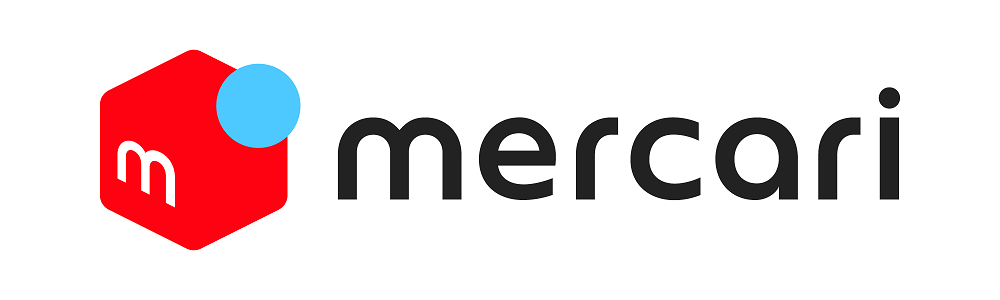あなたはメルカリに出品したことありますか?
私は40代ですが、メルカリって若い人がやる感じで躊躇してました。
でも、部屋が狭くなって収納力に限界がきそうなのでいらない物・使ってない物を売ることにしたんですね。
そこで、今まではヤフオクを使っていたんですが、今は人が多いのは圧倒的にメルカリという話を聞いたので思い切ってメルカリで売ろうと考えたワケです。
で、実際に売ってみましたが、当然最初は手間取ったりしました。
今回は、私がメルカリで数十点売って気づいたことや出品方法・コツなどを書こうと思います。
Contents
メルカリの出品の流れ
メルカリの出品の流れはこんな感じです。
①メルカリアプリをインストールして登録
②出品物を用意する
③相場をチェック
④メルカリアプリでバーコードを読み込む(本・DVD・CD・ゲームの場合)
⑤写真を撮影
⑥説明文・値段等を編集
⑦出品終了
どうでしょう。
こう書くと難しそうですが、やってみると簡単ですよ。
画像付き・メルカリの出品のしかた
では、いよいよ出品の方法です。
①メルカリアプリをインストールして登録
②出品物を用意する
は省略させてください。
登録はアプリの案内に沿っていけばできます。
(結構前にすでに登録はしてたので忘れた…)
③相場をチェック
自分の売りたい物がいくらで売れるか。
これは重要ですね。
相場を知らないと出品する値段をいくらにしていいかわかりませんね。
そこで、過去に売れた値段をチェックします。
今回は例としてこちらの本を出品してみたいと思います。
ボクシング漫画の名作「はじめの一歩」の文庫版1巻です。
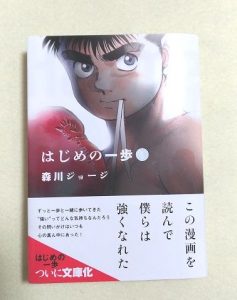
まずはホーム画面の上の虫眼鏡のマークを押して検索します。

「はじめの一歩 文庫」で検索すると、現在出品されているものと過去に売れたものが出てきます。
左上に「SOLD」の赤い三角が付いているものがすでに売れたものです。
はじめの一歩の文庫版の単品で売れたものは2つありました。
残念ながら1巻は無いようですね。
両方とも300円です。
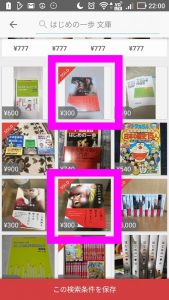
で、一応開いてみます。
2巻ですね。
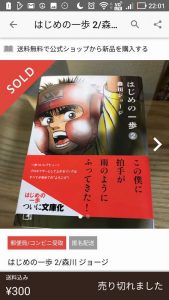
そして、下の方を見ます。
「商品の状態」もチェックします。
商品のコンディションによって売れる金額も多少変わってくるからです。
今回は「未使用に近い」で300円で売れていることがわかりました。
ということはコンディションが良くても300円より高くは売れないってことですね。
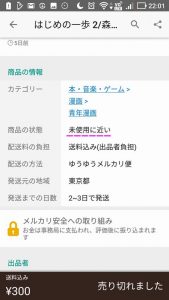
④メルカリアプリでバーコードを読み込む
メルカリは商品のバーコードを読み込むと自動で
・商品名
・説明文
・推奨金額
を入力してくれるという便利な機能があります。
ただし、本・DVD・CD・ゲームなどの場合だけですが。

はじめに右下の赤い「出品」のボタンを押します。
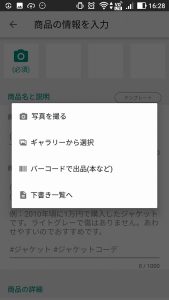
そうすると、
・写真を撮る
・ギャラリーから選択
・バーコードで出品
の3つが出てきます。
・写真を撮る
はカメラで写真を撮るところから始めます。
・ギャラリーから選択
はすでにスマホの中にある写真から選びます。
今回は
・バーコードで出品
を選びます。
まずはバーコードを読む画面が出ます。
真ん中のバーコードに商品のバーコード合わせて読み込むと一瞬で商品の情報が出てきます。
たまに出てこない時がありますが、その時はバーコード出品はあきらめて手動で入力しましょう。
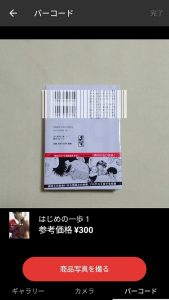
⑤写真を撮影
次に写真を撮ります。
写真は必須です。
下の赤い商品写真を撮るを押します。
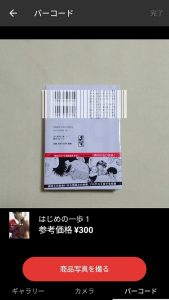
そして、下の真ん中の写真を撮るボタンを押します。
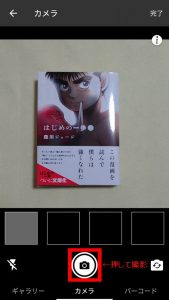
撮った写真は下に並びます。
載せられるのは4枚までです。
4つ並んでいる四角をスワイプ(触れたまま左右にスライド)で順番を入れ替えることもできます。
写真ですが、できるだけキレイに撮ったほうがいいですね。
床に直置きとかコードがグチャグチャとかよくありますが、できるだけちゃんと見栄えを良くして撮ったほうが売れやすいと思います。
自分が買うときも、ちゃんとしてなさそうな人からは買うのをためらいますよね。
私はダイソーで買ったフェルトを敷いて写真を撮っています。
適当な布でもいいですね。
また、商品に傷や痛みがある場合は、そこも写真に撮りましょう。
購入者が一番知りたいのは商品の状態です。
しっかり伝えることでクレーム回避になります。
そして、撮り終わったら右上の完了を押します。
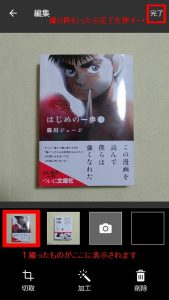
写真の加工のしかた
メルカリアプリでは写真の加工もできます。
上の写真を編集する画面で下に
・切取
・加工
・削除
があります。

切取は写真の余分な部分をカットする機能、加工はいろいろな効果を付ける機能、削除は選択した写真を消す機能です。
切取
切取を押すとこの画面になります。
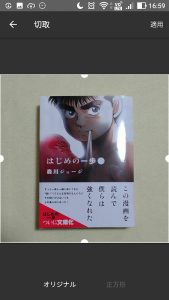
上下左右の真ん中にある白い点をスワイプして使う範囲を決めます。
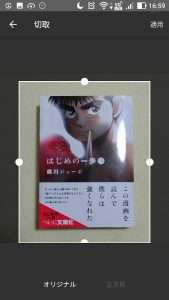
加工
加工は
・テキスト
・ペン
・フィルター
・回転
・明るさ
・再度
・ビューティ
があります。
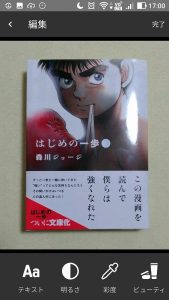
テキストは文字を入れる機能です。
追加を押します。
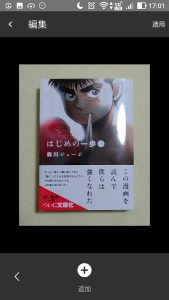
色を選んで文字を入力して完了を押します。

ペンはフリーハンドで線を書く機能。
色を選んで指で文字・線を書きます。
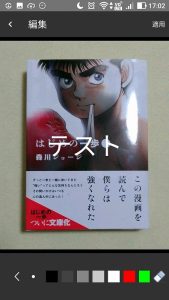
フィルターは白黒・レトロなどのエフェクトをかける機能です。
好きなものを押すと写真全体が変化します。
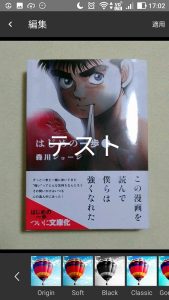
回転は向きを変える機能です。
右回転か左回転を押します。
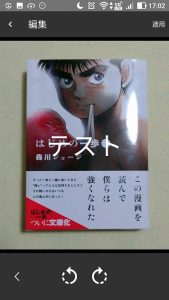
明るさはそのまんま明るさを変化させます。
下のスライダーを動かして明るさを変えます。
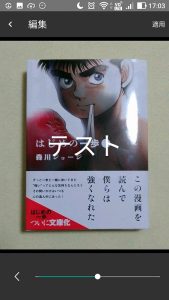
彩度は色の鮮やかさを変化させます。
これもスライダーを動かして変えます。
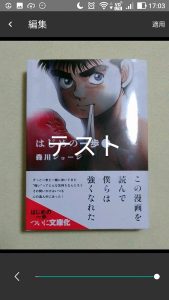
ビューティーは、ぼかし・美肌というエフェクトをかける機能です。
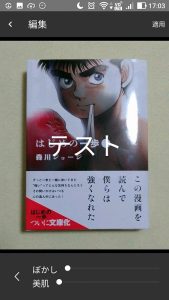
⑥説明文・値段等を編集
最後に商品の情報と値段・発送方法等を入力します。
さっきバーコードを読ませたので、このように黄色の字のところが自動で入ります。
便利ですね。
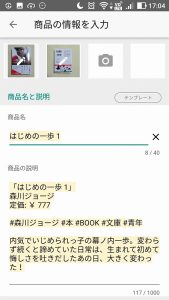
各項目を入力していきます。
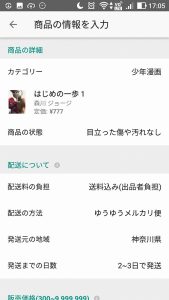
商品名
商品名は自動で入力されている場合はそのままでもいいでしょう。
でも、アピールポイントがある場合はそれをいれるのもいいと思います。
例えば
「美品」「新品」「特典付き」「限定」
などですね。
商品の説明
商品の説明は、自動で入力されるものだけでは不足ですね。
特に中古品だと購入希望者は状態を詳細に知りたいので、傷ありなどは正直に書きましょう。
逆に美品の場合はそれをアピールしたほうがいいです。
あとは、メルカリでは、コメントから値切って来る人が多くて、私の場合はそれがわずらわしいので、値下げはしない旨を入れています。(実際は自分の判断で値下げしますが…)
カテゴリー
商品に合ったカテゴリーを入力します。
自動で候補が出てきますので、そこから選ぶか、一覧をたどって他のを選びます。
商品の状態
商品の状態は
・新品、未使用
・未使用に近い
・目立った傷や汚れなし
・やや傷や汚れあり
・傷や汚れあり
・全体的に状態が悪い
から選びます。
下に行くほど状態が悪くなります。
これは高く売れるかの大事なポイントになるんですが、実際より良くしてしまうと後でクレームになりますので慎重に選びましょう。
配送について
これも重要なポイントです。
メルカリでは出品者が送料を負担するのが一般的です。
当たり前ですが、そのほうが売れます。
なので、「配送料の負担」は出品者にします。
「配送の方法」はいろいろあります。
大きく分けて
・らくらくメルカリ便
・ゆうゆうメルカリ便
とその他に分けられると思います。
らくらくメルカリ便
・ネコポス 195円
・宅急便コンパクト 380円
・宅急便 600円~
ヤマト運輸が配送
ヤマト運輸の営業所のほか、ファミマ・セブンイレブンでも発送できる
ゆうゆうメルカリ便
・ゆうパケット 175円
・ゆうパック 600円~
郵便局が配送
郵便局の他、ローソンでも発送できる
ゲームソフトやDVDの厚みが薄いやつはネコポスかゆうパケットでいいでしょう(厚み・大きさ制限あり)。
大きめのやつは宅急便かゆうパックになると思いますが、その中間は送料的に定形外郵便とかにしたほうがいいかもしれませんね。
ただし、らくらくメルカリ便・ゆうゆうメルカリ便だと匿名配送ができますが、定形外郵便とかだとできません。
匿名配送じゃないとイヤだという場合があるので、商品価格を考えて決めたほうがいいですね。
ちなみに私の場合ですが、ゲームソフトの出品が多いので、ほとんどはゆうゆうメルカリ便のゆうパケットを使用しています。
ゆうゆうメルカリ便を使っている理由は、郵便局が近いのと、ゆうパケットのほうが発送できる厚みが大きくて余裕があるからです。(ゆうパケットは厚さ3センチまで。ネコポスは2.5センチまで)
匿名配送とは
らくらくメルカリ便・ゆうゆうメルカリ便を使うと自動的に匿名配送になります。
出品者も購入者も名前・住所等の個人情報を相手に伝えなくても配送されますので安心です。
らくらくメルカリ便・ゆうゆうメルカリ便についてはメルカリアプリのホームの左上のメニュー(3本線のやつ)から
ガイド→メルカリ便について
と進んで見ることができます。
発送元の地域
ここは自分の自宅のある都道府県を入れます。
発送までの日数
これは
・1~2日で発送
・2~3日で発送
・4~7日で発送
のどれかを選びます。
余裕をもって選んでおかないとクレームの原因になります。
例えば、平日は仕事があるので土日しか発送できないかも、という場合は
4~7日で発送
を選びましょう。
販売価格
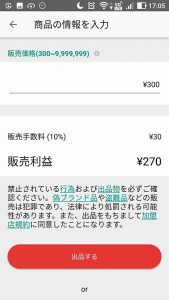
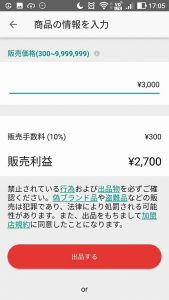
価格はバーコード出品の場合は自動で推奨価格が入りますが、自分で変更可能です。
さっきチェックした過去に売れたものを見て商品のコンディションも加味して調整しましょう。
私の経験ですが、新品を出品しても思ったより高くは売れないですね。
購入者は安くてちゃんと使える程度のいい中古美品を探しているようです。
急いでなければまずは高めに値段を付けて、徐々に下げていったほうがいいと思います。
間違って安く付けてしまわないよう気を付けたほうがいいです。
メルカリでは早いと出品してすぐ購入されます。
私も出品して一瞬で購入されたことがあって、ちょっと安かったかな~、と後悔しました。
出品完了
すべて入力したら、赤い「出品する」ボタンを押して完了です!
お疲れさまでした~
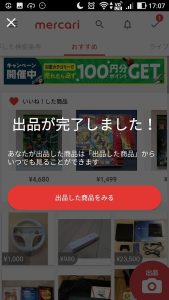
出品した一覧にこんな感じに表示されます。
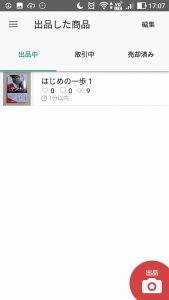
商品名の下のハートマークの横の数字は「いいね」の数、吹き出しのマークはコメントの数、目のマークはその商品ページを見た人の数です。
メルカリでは、いいねを付ける機能とコメントする機能があります。
いいねはブックマーク(お気に入り)的な機能で、ヤフオクでいうとウォッチリストにあたります。
購入を検討している人がどのくらいいるかの目安になります。
コメントは出品者に質問等することができます。
○○円に下げられませんか?というのも多いです。
また、出品者から返信もできますし、コメント削除もできます。
出品後にやること
出品して購入されるまでにやることがある場合があります。
それは
・商品の編集
・コメントへの対応
・売れなかった場合の対応
です。
商品の編集
出品した後も値段や商品説明などを何度でも変更できます。
写真の追加・変更もできますよ。
ホーム画面のメニューから「出品した商品」を押して編集したい商品を選びます。
そして、右下の緑色の「商品の編集」ボタンを押して編集画面に入ります。
編集が終わったら下の方の赤い「変更する」ボタンを押して終了します。
コメントへの対応
商品ページに購入希望者からコメントが書かれる場合があります。
これは
・状態についての質問
・値下げ希望
・購入していいですか?という確認
などがあります。
状態についての質問
キズはありますか?とか付属品はありますか?といった質問がある場合があります。
それは正直に答えればいいんですが、私は1回、それの写真を追加してください、と言われたことがあります。
その場合は「商品の編集」から写真を追加して対応します。
値下げ希望
〇〇円に値下げできませんか?というコメントは高確率で入ります。
これがイヤな場合は商品の説明に「値下げはできません」と入れておきましょう。
そうすると値下げ希望のコメントはほとんど来なくなります。
値下げOKの場合は「商品の編集」から値段を変更します。
また、その時に、専用にしてください、と言われる時があります。
メルカリを見ていると、〇〇様専用、とか書いてあるのがよくありますが、アレです。
これは他の人に横取りされるのを防ぐためですね。
専用出品は面倒くさいので断っても構いません。
専用にするには商品名を〇〇様専用にして、できれば画像にも〇〇様専用と入れたほうがいいです。
システム上で専用出品というのは無いので、「専用」と書いておいても誰でも購入できてしまいます。
値下げしたくない場合は
申し訳ありません。いまのところ値下げは考えてません。
などと断っても大丈夫です。
けっこう大きく値下げを要求してくる人も多いですが、ムカついたからといって汚い言葉を使ってはダメですよ。
コメントは他の人からも見えます。
削除もできますが、
このコメントは出品者によって削除されました
などという文字は残ります。
購入していいですか?という確認
コメントに、購入していいですか?、と書かれることがあります。
これは、
購入する場合はコメント入れてください!
と書いている出品者がいるためです。
いいですか?と聞かれたら私は
もちろんです。ありがとうございます。よろしくお願いします。
と返しています。
売れない場合は…
出品してもなかなか売れない、ということはあります。
値段を下げればたいていは売れますが、それじゃもったいないので、できれば
・商品名を見直す
・商品説明を見直す
・写真を見直す
ということをやってみましょう。
これらは「商品の編集」からできます。
「新品未開封」「美品」「翌日発送」など、アピールポイントがあればいれましょう。
写真に文字を入れるのもいいですね。
最後に
結構長くなってしまいました。
こう書くと難しそうに思うかもしれませんが、やってみれば自然とわかってきます。
発送編は別の記事にしました。
こちらです。

ではまた~